-
如何防止别人蹭网,小编告诉你如何防止别人蹭网
- 2018-06-14 08:51:06 来源:windows10系统之家 作者:爱win10
我们现在在外面吃饭、喝饮品等都是会习惯性的连接店里的wifi,但是我们都是要通过输入密码才能连接网络的,但小编发现现在只需要用一些wifi王能钥匙软件就能破解密码简单的一些wifi了。说到这儿,或许就有小伙伴猜出小编我要说的是什么了。没错,我今天要说的就是怎么防止别人来蹭网。
其实小编在外面的时候也经常蹭别人的网,嘻嘻,但我又不喜欢别人蹭我家里的wifi。我想我应该就是典型的“只许州官放火,不许百姓点灯”。哈哈,所以今天那我要说的也与蹭网有关,那就是如何防止别人蹭网。
首先,在浏览器地址栏输入192.168.1.1,再登陆路由器管理页面。不过一般默认登陆账号、密码为admin。想知道具体的可以查看路由器说明书。

蹭网系统软件图解1
登陆成功之后,就会显示路由器管理页面。
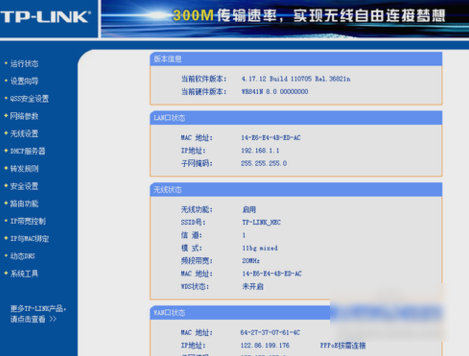
防止别人蹭网系统软件图解2
然后点左侧的“无线设置”,再点开里面的“无线安全设置”。再在打开的页面中选择“WPA-PSK/WPA2-PSK”,然后在PSK密码框输入无线网络密码。不要设置太简单的密码,像全数字或者全字母这些都是属于简单的。
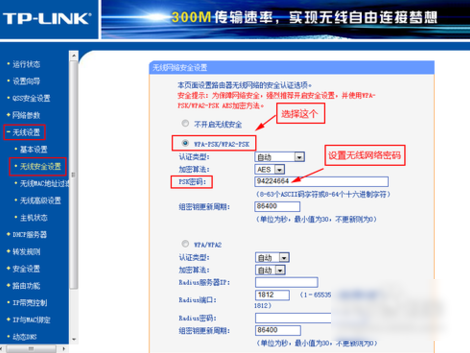
防止别人蹭网系统软件图解3
设置完了之后,再点“保存”就大功告成了~
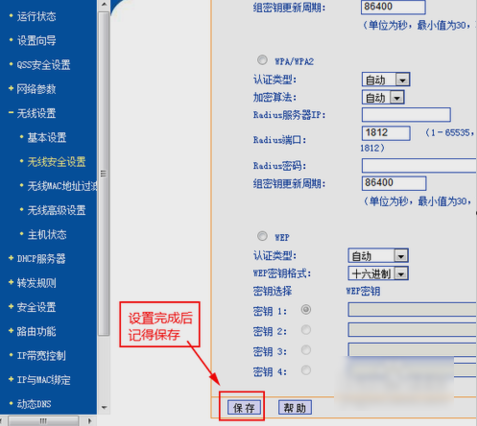
如何防止别人蹭网系统软件图解4
猜您喜欢
- 怎么从U盘vm虚拟机装WIN7系统..2017-03-25
- win7升win10怎么操作?2022-09-05
- 一键重装不需要联网的安装方法..2017-02-24
- 最新64位系统win10深度技术装机版下载..2016-11-27
- 原版win8系统镜像安装版最新下载..2017-01-16
- 的win7系统怎么安装,小编告诉你win7怎..2017-11-11
相关推荐
- 苹果发布最新MAC OS 中文命名为“小牛.. 2013-06-11
- 谷歌地球打不开,小编告诉你怎么解决谷.. 2018-06-22
- win8硬盘分区,小编告诉你win8硬盘怎么.. 2018-09-19
- 激活windows7旗舰版的步骤是什么.. 2023-04-04
- 如何设置局域网共享,小编告诉你电脑如.. 2018-02-06
- 小编告诉你电脑花屏怎么办.. 2017-08-15





 系统之家一键重装
系统之家一键重装
 小白重装win10
小白重装win10
 电脑公司 win10 32位强化专业版 v2023.04
电脑公司 win10 32位强化专业版 v2023.04 迅雷离线+高速通道 V4.5 (免费用1PB离线10TB高速通道)
迅雷离线+高速通道 V4.5 (免费用1PB离线10TB高速通道) 系统之家ghost xp sp3 装机版201507
系统之家ghost xp sp3 装机版201507 Smart Install Maker v5.04 简体中文破解版(初级的安装包制作)
Smart Install Maker v5.04 简体中文破解版(初级的安装包制作) 雨林木风Win8 32位专业版系统下载 v1905
雨林木风Win8 32位专业版系统下载 v1905 深度技术Ghost win8 64位纯净版下载v201708
深度技术Ghost win8 64位纯净版下载v201708 系统之家Ghos
系统之家Ghos HD Tune ProV
HD Tune ProV 小白系统Ghos
小白系统Ghos 萝卜家园ghos
萝卜家园ghos Homepage(快
Homepage(快 YY自动领豌豆
YY自动领豌豆 隔离装置测试
隔离装置测试 采购迷 v1.0
采购迷 v1.0 系统天地 gho
系统天地 gho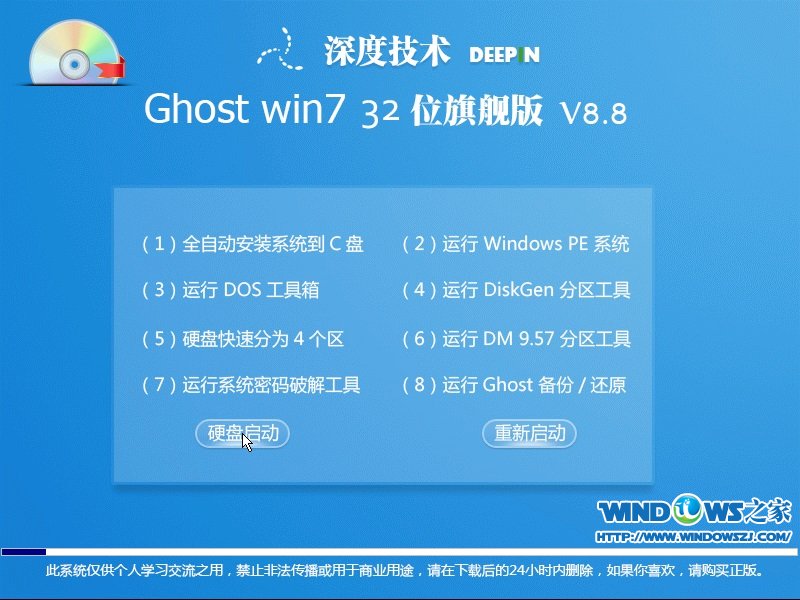 深度技术 Gho
深度技术 Gho 深度技术ghos
深度技术ghos 萝卜家园 Gho
萝卜家园 Gho 粤公网安备 44130202001061号
粤公网安备 44130202001061号